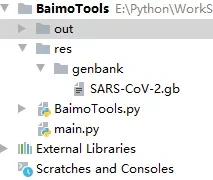python办公自动化系列之金蝶K3自动登录(二)

接上一篇博文python办公自动化系列之金蝶K3自动登录(一),我们接着聊聊利用python脚本实现金蝶K3 Wise客户端自动登录这一需求。
如上图所示,自动选择【组织机构】后,我们还需要驱动【当前账套】、【命名用户身份登录】、【用户名】、【密码】、【确定】这几个控件,才算是完成了K3 UI自动化的第一步:自动登录。
一、设置【当前账套】控件
【当前账套】Label右边对应的同样是一个ThunderRT6ComboBox 类,我们选择comboBox某个下拉项时,只有基于索引Index,但是由于集团公司随着业务不断变化,账套数可能存在变化,每个公司账套对应的索引值也会变化。因此,我们最好想办法实现基于账套名称来实现驱动某个comboBox控件。比较通俗易懂的做法是,我们先设法拿到这个组件的所有listItem,将每个Item对应的value(文本值)和listIndex(索引)存入一个字典,那么当用户端随便抛给我们一个账套名时,我们便能基于该字典迅速知道listIndex,再基于它来选择这个comboBox控件。这里面涉及到comboBox一些属性和方法的应用,具体示例代码如下:
1 import win32gui,win32con2 def getAccountDic(currentAccountHwnd):
3 '''根据【当前账套】的句柄,得到该comboBox所有下拉选项,将选项值ItemText和对应的ItemIndex存入字典 accountDic,最终返回'''
4 accountDic={}
5 accountCnt=win32gui.SendMessage(currentAccountHwnd, win32con.CB_GETCOUNT, 0, 0)
6 for i in range(accountCnt):
7 textLen= win32gui.SendMessage(currentAccountHwnd, win32con.CB_GETLBTEXTLEN, i,0)*2 # 创建一个比combobox 文本长度两倍的buffer,确保数据都能存进去
8 buffer = win32gui.PyMakeBuffer(textLen)
9 win32gui.SendMessage(currentAccountHwnd, win32con.CB_GETLBTEXT, i, buffer)
10 address,length=win32gui.PyGetBufferAddressAndLen(buffer[:-1])
11 length=int((length+1)/2)
12 itemText=win32gui.PyGetString(address,length).strip() # 从内存中取出combobox的当前项内容
13 accountDic[itemText]=i
14 return accountDic
15
16 def setCurrentAccount(currentAccountHwnd,currentAccountName,accountDic):
17 '''根据【当前账套】的句柄,,需要选择的账套名称,和账套字典,选择特定账套为当前账套'''
18 accountIndex=accountDic[currentAccountName]
19 win32gui.SendMessage(currentAccountHwnd, win32con.CB_SETCURSEL, accountIndex, 0)
二、选择【登录方式】为【以命名用户身份登录(D)】
根据实际需要,小爬这里演示下以命名用户身份登录(D),其它登录方式,手段同理。spy++观察到它其实是一个optionButton。我们可以这样设置:
1 def setOptionBtn(parentHwnd,optionName):2 # optionName="以命名用户身份登录(D)"
3 '''通过spy++得到这些optionButton的父元素句柄,在基于文本optionName找到并选择特定的optionButton'''
4 optionBtnHandle=win32gui.FindWindowEx(parentHwnd,0,None, optionName) # 以命名用户身份登录(D) optionButton
5 win32gui.SendMessage(optionBtnHandle, win32con.WM_LBUTTONDOWN, 0, 0) # 设置登录方式为【以命名用户身份登录(D)】
6 time.sleep(0.01)
7 win32gui.SendMessage(optionBtnHandle, win32con.WM_LBUTTONUP, 0, 0)
三、设置【用户名】、【密码】控件
通过spy++观察到这两个控件的类名为ThunderRT6TextBox,也算是textBox的子类。我们可以大胆使用SendMessage的WM_SETTEXT来实现这一点,唯一的难度在于基于类名来定位这两个控件时稍微有些麻烦,其中【密码框】控件可以通过定位父元素,然后利用findwindowEx方法,基于ThunderRT6TextBox找到第一个元素即可,而【用户名框】可以通过【当前账套】控件来找下一个控件得到。这里比较让人混淆的是:后台的所有控件【用户名】在下,【密码】在上,与肉眼观察到的物理位置刚好相反。具体代码示例如下:
1 def setUserInfo(userName,passWord,parentHwnd,currentAccountHwnd):2 passwordHwnd=win32gui.FindWindowEx(parentHwnd,0,"ThunderRT6TextBox", None) # 密码框,基于父元素和其类名找到的第一个即可
3 time.sleep(0.1)
4 userNameHwnd=win32gui.FindWindowEx(parentHwnd,currentAccountHwnd,None, None) # 用户名框,基于【当前账套】控件句柄找到下一个即可
5 time.sleep(0.1)
6 win32gui.SendMessage(userNameHwnd, win32con.WM_SETTEXT, None,userName)
7 time.sleep(0.1)
8 win32gui.SendMessage(passwordHwnd, win32con.WM_SETTEXT, None,passWord)
四、发送【回车】实现登录
小爬通过模拟给登陆界面发送【回车键】来实现登录,示例代码如下:
1 '''根据登陆界面句柄sysLoginWnd,发送回车键实现登录'''2 win32gui.PostMessage(sysLoginWnd, win32con.WM_KEYDOWN, win32con.VK_RETURN, 0)
3 time.sleep(0.01)
4 win32gui.PostMessage(sysLoginWnd, win32con.WM_KEYUP, win32con.VK_RETURN, 0)
结合上一篇博文,我们基本就完成了K3登录需要的各个方法,我们只需要依次调用,就可以实现K3自动登录某个账套啦。希望小爬的分享对你们的日常工作有所帮助,完整代码如下,供参考,:
1 # 需要使用管理员权限运行VScode或者Pycharm,否则无法正常使用2 import win32gui,win32api,win32con,subprocess,time,os
3 def getK3LoginHwnd():
4 sysLoginWnd=win32gui.FindWindow('ThunderRT6Form',"金蝶K/3系统登录") # K3系统登录窗
5 if sysLoginWnd==0:
6 subprocess.Popen(r'C:\Program Files (x86)\Kingdee\K3ERP\K3MainNet.exe')
7
8 # subprocess发送指令启动后需要等K3登录窗彻底可见后,再进行后续操作
9 while sysLoginWnd==0:
10 time.sleep(0.3)
11 sysLoginWnd=win32gui.FindWindow('ThunderRT6Form',"金蝶K/3系统登录") # K3系统登录窗
12 isSysLoginWndVisible=0
13 while isSysLoginWndVisible==0:
14 time.sleep(0.3)
15 sysLoginWnd=win32gui.FindWindow('ThunderRT6Form',"金蝶K/3系统登录") # K3系统登录窗
16 isSysLoginWndVisible=win32gui.IsWindowVisible(sysLoginWnd) # 判断窗口是否已经对用户可见
17 return sysLoginWnd
18
19 def setOrganization(sysLoginWnd,organizationIndex):
20 '''根据K3登录窗的句柄sysLoginWnd和下拉框索引值organizationIndex,选择特定的组织机构'''
21 mainHwnd1=win32gui.FindWindowEx(sysLoginWnd,0,None, '') # ThunderRT6PictureBoxDC
22 mainHwnd2=win32gui.FindWindowEx(sysLoginWnd,mainHwnd1,None, '') # ThunderRT6PictureBoxDC
23 organizationHwnd=win32gui.FindWindowEx(mainHwnd2,0,"ThunderRT6ComboBox", '') # 组织机构
24 currentOrgIndex=win32gui.SendMessage(organizationHwnd, win32con.CB_GETCURSEL) # 当前combobox选中的index
25 if currentOrgIndex!=organizationIndex:
26 win32gui.SendMessage(organizationHwnd, win32con.CB_SETCURSEL, organizationIndex, 0)
27
28 '''模拟鼠标左键点击元素,激活它'''
29 win32gui.SendMessage(organizationHwnd, win32con.WM_LBUTTONDOWN, 0, 0)
30 time.sleep(0.01)
31 win32gui.SendMessage(organizationHwnd, win32con.WM_LBUTTONUP, 0, 0)
32
33 '''小爬此处的场景中,【组织机构】有6个下拉项,那么最大的index就是5'''
34 if organizationIndex<5: # 模拟键盘↓+键盘↑
35 win32gui.PostMessage(organizationHwnd, win32con.WM_KEYDOWN, win32con.VK_DOWN, 0)
36 time.sleep(0.01)
37 win32gui.PostMessage(organizationHwnd, win32con.WM_KEYUP, win32con.VK_DOWN, 0)
38 time.sleep(0.1)
39 win32gui.PostMessage(organizationHwnd, win32con.WM_KEYDOWN, win32con.VK_UP, 0)
40 time.sleep(0.01)
41 win32gui.PostMessage(organizationHwnd, win32con.WM_KEYUP, win32con.VK_UP, 0)
42 else: # 模拟键盘↑+键盘↓
43 win32gui.PostMessage(organizationHwnd, win32con.WM_KEYDOWN, win32con.VK_UP, 0)
44 time.sleep(0.01)
45 win32gui.PostMessage(organizationHwnd, win32con.WM_KEYUP, win32con.VK_UP, 0)
46 time.sleep(0.1)
47 win32gui.PostMessage(organizationHwnd, win32con.WM_KEYDOWN, win32con.VK_DOWN, 0)
48 time.sleep(0.01)
49 win32gui.PostMessage(organizationHwnd, win32con.WM_KEYUP, win32con.VK_DOWN, 0)
50 time.sleep(0.1)
51
52 def getAccountDic(currentAccountHwnd):
53 '''根据【当前账套】的句柄,得到该comboBox所有下拉选项,将选项值ItemText和对应的ItemIndex存入字典 accountDic,最终返回'''
54 accountDic={}
55 accountCnt=win32gui.SendMessage(currentAccountHwnd, win32con.CB_GETCOUNT, 0, 0)
56 for i in range(accountCnt):
57 textLen= win32gui.SendMessage(currentAccountHwnd, win32con.CB_GETLBTEXTLEN, i,0)*2 # 创建一个比combobox 文本长度两倍的buffer,确保数据都能存进去
58 buffer = win32gui.PyMakeBuffer(textLen)
59 win32gui.SendMessage(currentAccountHwnd, win32con.CB_GETLBTEXT, i, buffer)
60 address,length=win32gui.PyGetBufferAddressAndLen(buffer[:-1])
61 length=int((length+1)/2)
62 itemText=win32gui.PyGetString(address,length).strip() # 从内存中取出combobox的当前项内容
63 accountDic[itemText]=i
64 return accountDic
65
66 def setCurrentAccount(currentAccountHwnd,currentAccountName,accountDic):
67 '''根据【当前账套】的句柄,,需要选择的账套名称,和账套字典,选择特定账套为当前账套'''
68 accountIndex=accountDic[currentAccountName]
69 win32gui.SendMessage(currentAccountHwnd, win32con.CB_SETCURSEL, accountIndex, 0)
70
71 def setOptionBtn(parentHwnd,optionName):
72 # optionName="以命名用户身份登录(D)"
73 '''通过spy++得到这些optionButton的父元素句柄,在基于文本optionName找到并选择特定的optionButton'''
74 optionBtnHandle=win32gui.FindWindowEx(parentHwnd,0,None, optionName) # 以命名用户身份登录(D) optionButton
75 win32gui.SendMessage(optionBtnHandle, win32con.WM_LBUTTONDOWN, 0, 0) # 设置登录方式为【以命名用户身份登录(D)】
76 time.sleep(0.01)
77 win32gui.SendMessage(optionBtnHandle, win32con.WM_LBUTTONUP, 0, 0)
78
79 def setUserInfo(userName,passWord,parentHwnd,currentAccountHwnd):
80 passwordHwnd=win32gui.FindWindowEx(parentHwnd,0,"ThunderRT6TextBox", None) # 密码框,基于父元素和其类名找到的第一个即可
81 time.sleep(0.1)
82 userNameHwnd=win32gui.FindWindowEx(parentHwnd,currentAccountHwnd,None, None) # 用户名框,基于【当前账套】控件句柄找到下一个即可
83 time.sleep(0.1)
84 win32gui.SendMessage(userNameHwnd, win32con.WM_SETTEXT, None,userName)
85 time.sleep(0.1)
86 win32gui.SendMessage(passwordHwnd, win32con.WM_SETTEXT, None,passWord)
87
88 def sendReturn(sysLoginWnd):
89 '''根据登陆界面句柄sysLoginWnd,发送回车键实现登录'''
90 win32gui.PostMessage(sysLoginWnd, win32con.WM_KEYDOWN, win32con.VK_RETURN, 0)
91 time.sleep(0.01)
92 win32gui.PostMessage(sysLoginWnd, win32con.WM_KEYUP, win32con.VK_RETURN, 0)
欢迎扫码关注我的公众号 获取更多爬虫、数据分析的知识!
以上是 python办公自动化系列之金蝶K3自动登录(二) 的全部内容, 来源链接: utcz.com/z/386654.html